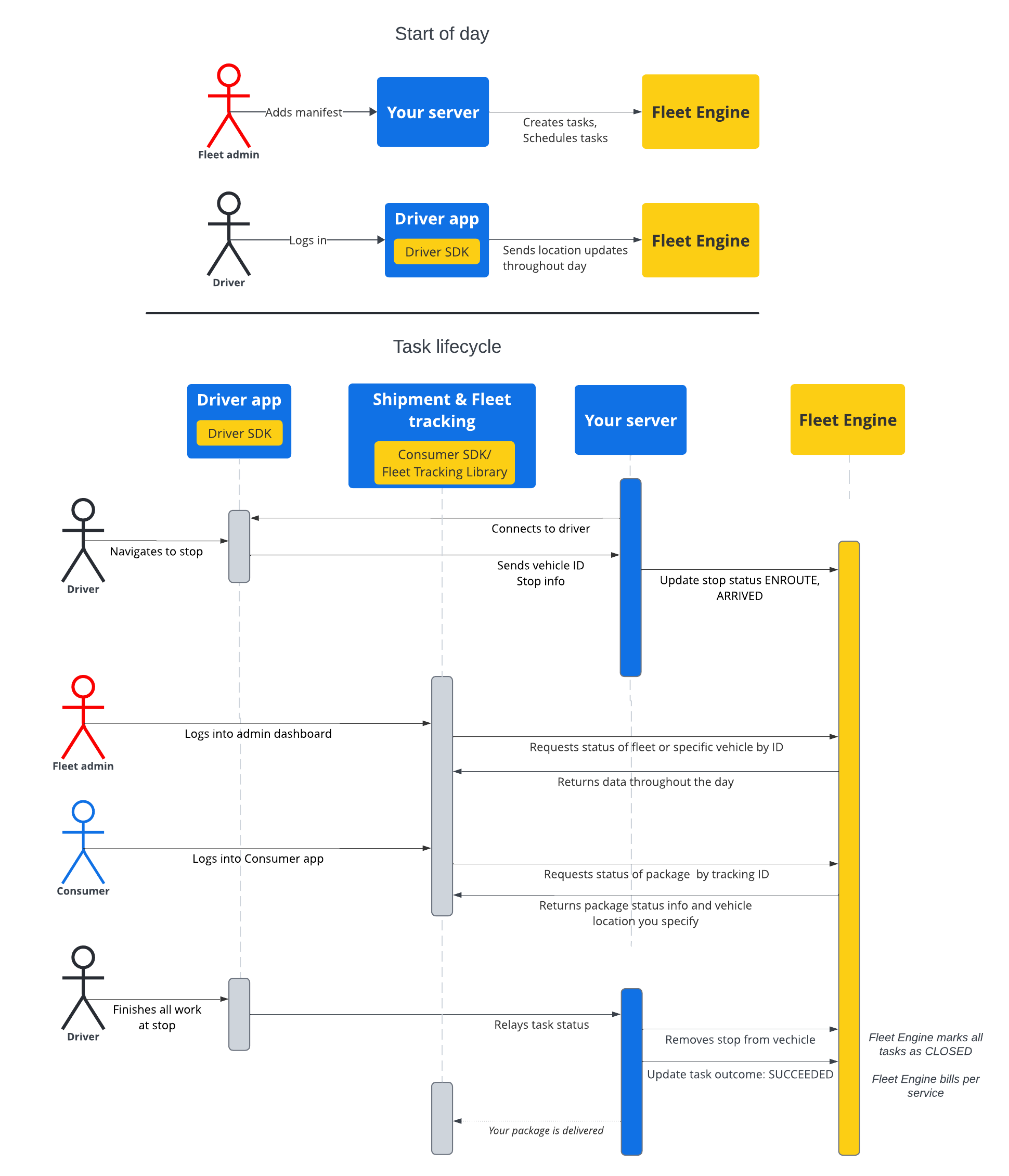En la documentación de esta sección, se muestra cómo crear tareas programadas y trabajar con ellas con el servicio de tareas programadas de Google Maps Mobility. Se da por sentado que conoces lo siguiente:
- Fleet Engine: Debes conocer los detalles de la implementación de Fleet Engine, los mecanismos de solicitud y la seguridad. Para ello, consulta ¿Qué es el servicio de Fleet Engine? y los temas de seguridad en Configura el motor de flota.
- Conceptos básicos de los vehículos para los servicios a pedido Consulta Introducción a los vehículos.
- Conceptos básicos de las tareas para los servicios de tareas programadas. Consulta Tareas programadas.
El recurso Task que usarás está disponible en gRPC y REST.
En Fleet Engine para tareas programadas, una tarea representa una actividad del conductor que completa un envío o servicio programado para tus consumidores. Asignas tareas a las ubicaciones de parada del vehículo en las que se deben completar, y el vehículo viaja a esas paradas.
Una tarea tiene dos estados posibles, OPEN o CLOSED. Estos estados indican si la tarea está activa o no en el sistema. A medida que evoluciona el viaje de una tarea activa, debes informar esto a Fleet Engine actualizando la parada del vehículo asociada con la tarea, que puede ser ENROUTE o ARRIVED. Una vez que el conductor complete las tareas y salga de la parada, quita la parada de la lista de paradas del vehículo. Para obtener más información sobre las tareas y su relación con las paradas y los vehículos, consulta Tareas programadas en Nociones básicas de Fleet Engine .
Ciclo de vida de una tarea
Para hacer un seguimiento de cada tarea en Fleet Engine, primero debes crear una entidad Task. Consulta gRCP o REST como referencia.
En la siguiente tabla, se describe un ejemplo de flujo de extremo a extremo de una tarea creada en tu sistema y sus etapas del ciclo de vida en Fleet Engine. Se supone que configuraste Fleet Engine y tienes un vehículo para la tarea, con las actualizaciones de ubicación habilitadas en la app del conductor. Consulta SDK de Driver: Tareas programadas.
| 1 | Crear tareas | Al comienzo del ciclo de trabajo, el despachador o el administrador del servicio primero crean un manifiesto para las tareas o los servicios de entrega. A partir de ahí, el sistema crea las entidades de tareas con CreateTrip con campos obligatorios, como el tipo de tarea y la ubicación. También puede proporcionar otros parámetros de configuración en este punto, como el período objetivo, el progreso de la tarea compartida y los atributos personalizados. Consulta Cómo crear tareas de envío y las guías relacionadas. |
| 2 | Programa tareas. | Cuando programas una tarea para la entrega, emites una solicitud de actualización del vehículo de entrega, que luego actualiza la entidad del vehículo con una lista de paradas para recorrer. A cada parada, le asignas una lista de tareas que se deben completar en ella. Consulta Cómo actualizar las tareas de los vehículos de reparto. |
| 3 | Actualiza el progreso de la tarea. | Una vez que la tarea se asigna a una parada de entrega y está activa en Fleet Engine, el sistema notifica a Fleet Engine sobre el progreso del vehículo a medida que se acerca, llega y completa la parada. Con esta información, Fleet Engine puede realizar mejor las actualizaciones de rutas y estado durante el viaje, así como durante el día para el vehículo. Consulta Cómo actualizar el estado de detención del vehículo. |
| 4 | Comparte viajes. | Al mismo tiempo que el vehículo comienza la navegación activa para el día de la entrega, puedes compartir la información del viaje con las partes interesadas. Fleet Engine pone a disposición de las partes interesadas los detalles de las tareas y la ubicación del vehículo de las siguientes maneras:
|
| 5 | Finaliza la tarea. | Puedes finalizar las tareas de envío en el motor de flota de las siguientes maneras:
|
Flujo de secuencia de tareas
En el siguiente diagrama, se muestra un flujo detallado del ciclo de vida de una tarea.